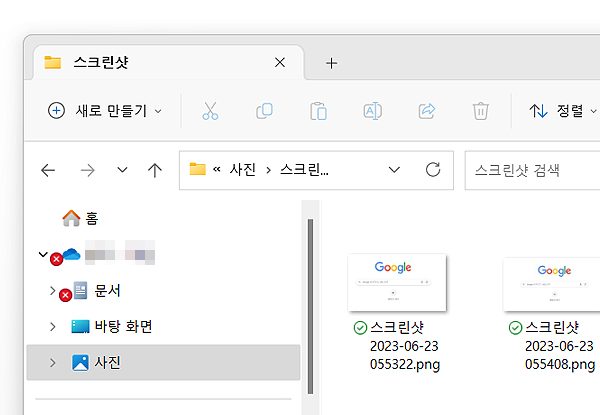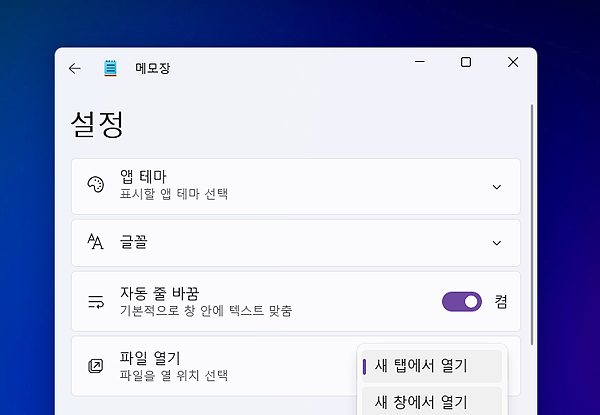윈도우11 알림 센터 메시지 끄는 방법
윈도우11 알림 센터 메시지 끄는 방법에 대한 안내입니다. 말 그대로 오른쪽 아래에 표시되는 알림센터 메시지를 끄는 방법에 대해 안내를 해드리며, 해당 방법이 궁금하셨던 분들은 아래 내용을 참고해 주시면 되겠습니다.
*윈도우 설정 창에서 간단히 끌 수 있으며, 전체를 끄거나, 개별 앱 끄는 것도 가능하니 함께 참고해 주시면 될 것 같습니다.
윈도우11 알림 센터 메시지 끄는 방법
1. ‘설정’ 창을 열어 주신 다음, [시스템] 메뉴에서 [알림] 메뉴를 클릭해줍니다.
*설정 창은 <Win>키 + <i>를 눌러 쉽게 열 수 있습니다.
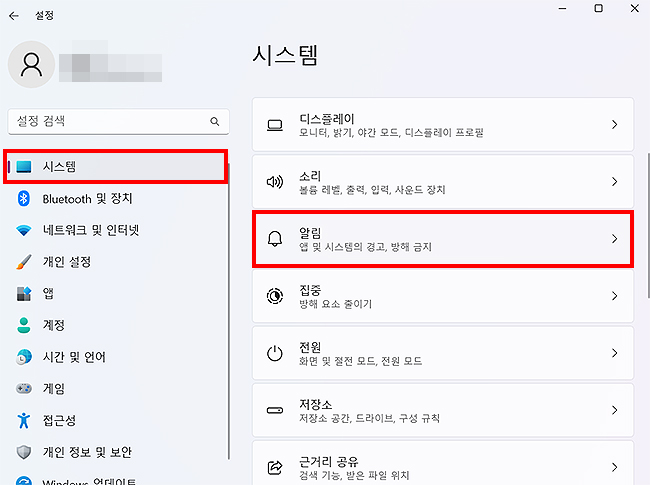
2. ‘알림’ 페이지로 오신 분들은 상단에 ‘알림’이라는 목록을 ‘끔’ 또는 ‘켬’ 상태로 유지시켜주시면 됩니다.
*’끔’은 말 그대로 알림을 끄는 걸 말하며, 반대로 다시 키고 싶을 땐, ‘켬’ 상태로 두시면 됩니다.
*언제든 수정 및 설정할 수 있는 부분이며, 필요하거나 필요하지 않을 때 설정을 해주시면 됩니다.
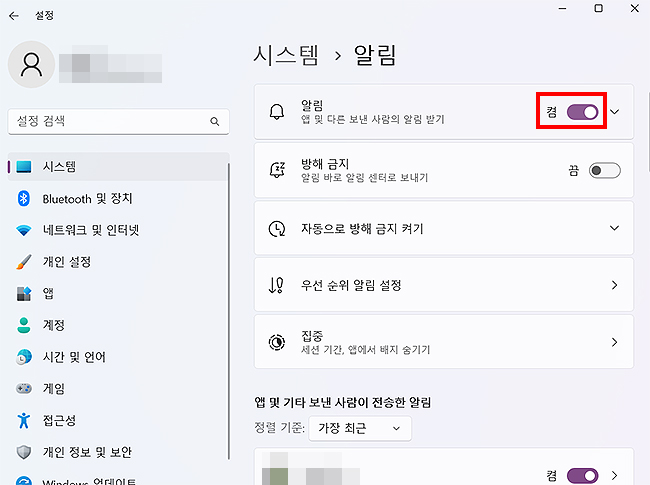
3. 전체 알림을 끄고 켜는게 아닌, ‘개별 알림’을 끄고 싶으신 분들은 아래 화면으로 내려보시길 바랍니다.
*설치된 앱/ 프로그램 목록이 나오며, ‘켬’, ‘끔’ 상태로 선택할 수 있습니다. 자신은 알림을 보고 싶지만, 몇가지 앱이 계속 뜨는건 싫다라고 생각이 드시는 분들이 설정하기 좋습니다.
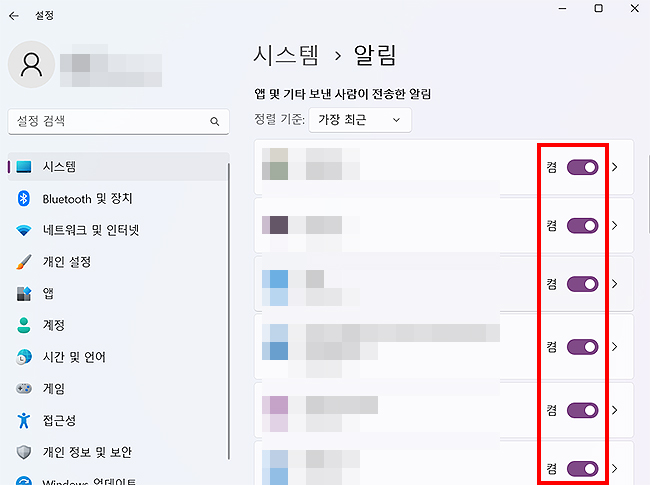
이상으로 ‘윈도우11 알림 센터 메시지 끄는 방법’에 대한 가이드였으며, 해당 방법이 궁금해 들어오신 분들은 위 내용을 참고해 보시면 되겠습니다.
*윈도우 알림 설정 창에서 간단히 설정할 수 있으며, 전체 알림 또는 개별로 설정을 할 수 있습니다.
알림 및 빠른 설정 변경 Windows – Microsoft 지원
알림 관련 설정 팁 :
- 앱 기타 알림 외에도 방해 금지, 자동으로 방해 금지 켜기, 우선 순위 알림 설정 등도 가능합니다.
- 알림 설정은 사용하시는 유저분에 따라 설정이 가능하며, 방해되는 부분은 꺼주시고, 필요한 부분은 설정해 주시면 되겠습니다.